人机界面组态与应用技术实验报.docx
《人机界面组态与应用技术实验报.docx》由会员分享,可在线阅读,更多相关《人机界面组态与应用技术实验报.docx(10页珍藏版)》请在冰豆网上搜索。
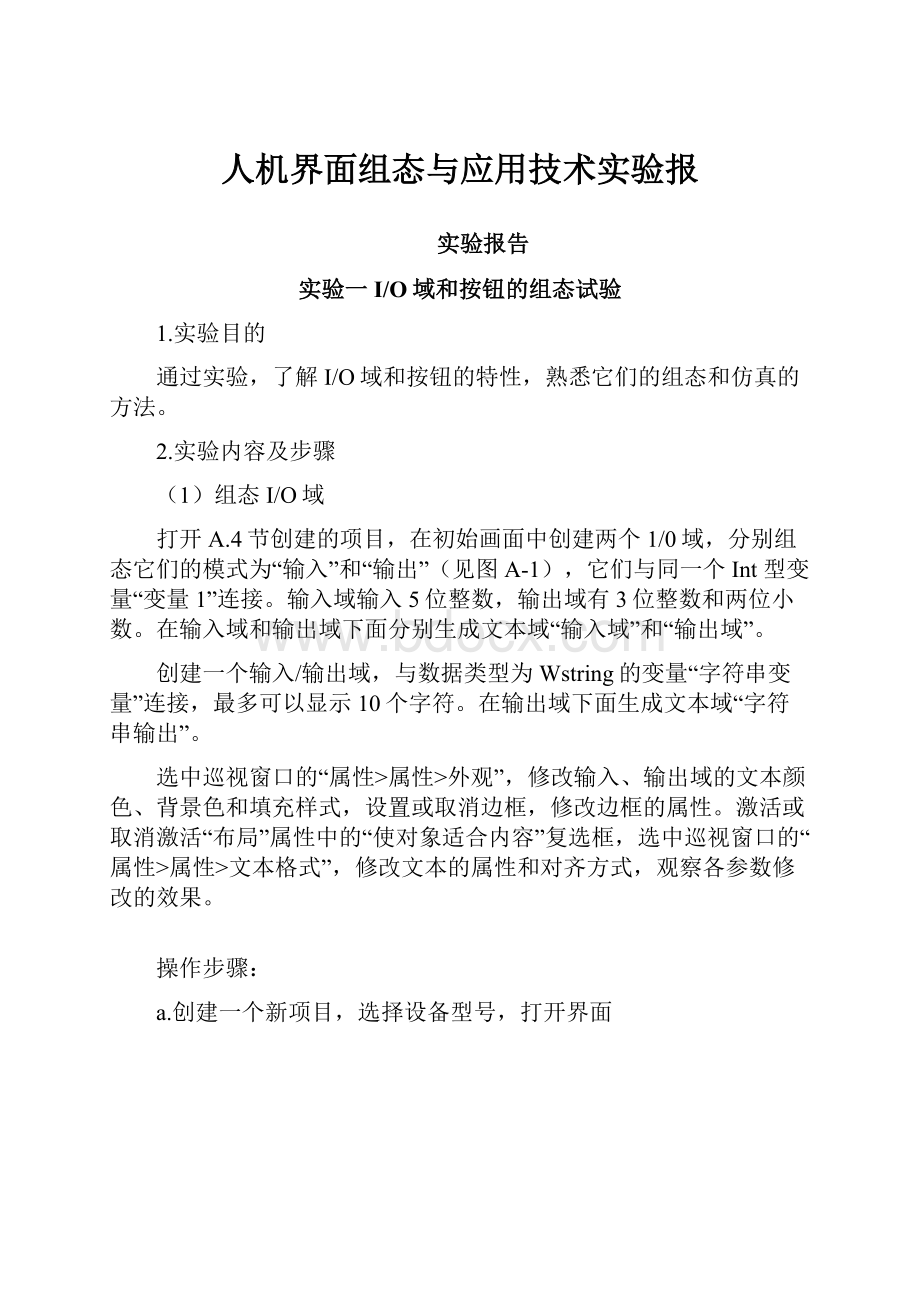
人机界面组态与应用技术实验报
实验报告
实验一I/O域和按钮的组态试验
1.实验目的
通过实验,了解I/O域和按钮的特性,熟悉它们的组态和仿真的方法。
2.实验内容及步骤
(1)组态I/O域
打开A.4节创建的项目,在初始画面中创建两个1/0域,分别组态它们的模式为“输入”和“输出”(见图A-1),它们与同一个Int 型变量“变量1”连接。
输入域输入5位整数,输出域有3位整数和两位小数。
在输入域和输出域下面分别生成文本域“输入域”和“输出域”。
创建一个输入/输出域,与数据类型为 Wstring的变量“字符串变量”连接,最多可以显示10个字符。
在输出域下面生成文本域“字符串输出”。
选中巡视窗口的“属性>属性>外观”,修改输入、输出域的文本颜色、背景色和填充样式,设置或取消边框,修改边框的属性。
激活或取消激活“布局”属性中的“使对象适合内容”复选框,选中巡视窗口的“属性>属性>文本格式”,修改文本的属性和对齐方式,观察各参数修改的效果。
操作步骤:
a.创建一个新项目,选择设备型号,打开界面
b.从工具箱的“元素”窗格中拖拽三个I/O域到画面工作区,适量调节大小。
单击选中放置的I/0域,选中巡视窗口的“属性>属性>常规”,分别设置这3个I/0域从左到右的模式为“输入”“输出”和“输入/输出”。
c.点击运行,检查是否有错误
d.执行菜单命令“在线”→“仿真”→“使用变量仿真器”,启动变量仿真器。
在仿真器中生成“变量1”和“字符串变量”。
用输入域输入数值,观察输出域的显示。
在仿真器中生成“字符串变量”,在它的“设置数值”列输入最多10个字符或5个汉字,按回车键后观察显示结果。
(2)组态文本模式的按钮
在画面中生成两个文本模式的按钮,各按钮在弹起时和按下时显示的文本均相同。
设置两个按钮的文本分别为“+1”和“-1”。
选中变量表中的 Int 型“变量2”,在巡视窗口设置它的上限值和下限值。
对两个按钮的“单击”事件组态,每按一次按钮,分别将“变量2”加1或减1。
在两个按钮的上面添加一个与变量“变量2”连接的输出域。
步骤:
a.从工具箱的“元素”窗格中拖拽两个按钮到画面工作区,适量调节大小。
b.选中按钮的巡视窗口的“属性>属性>常规”,可以设置按钮的模式为“文本”“图形”或“不可见”等。
单击选中放置的按钮,选中巡视窗口的“属性>属性>常规”,设置按钮的模式为“文本”。
在文本框输入按钮未按下时显示的文本为“+1”。
“属性>事件”中,选择“计算脚本”中的“增加变量”,增加值为1。
再用通用的方法生成一个“-1”的按钮。
(3)组态图形模式的按钮
在画面中生成一个按钮,选中巡视窗口的“属性>属性>常规”,用单选框选中“模式”域和“图形”域的“图形”。
单击“按钮‘未按下’时显示的图形”选择框右侧的 按钮,选中出现的图形对象列表中的“Up_Arrow”(向上箭头)。
选中巡视窗口的“属性>事件>单击”,在“系统函数”列表中选择“计算脚本”文件夹中的函数“增加变量”。
将Int型变量“变量3”加1。
用同样的方法添加和组态一个按钮,按钮上的图形为图形对象列表中的“Down_Arrow”(向下箭头)。
实验二开关、棒图和日期的时间域的组态实验
1.实验目的
通过实验,了解开关、棒图和日期时间域的特性,熟悉他们的组态和仿真方法。
2.实验内容及步骤
(1)组态通过文本切换的开关
将工具箱的“元素”窗格的“开关”拖拽到画面中,选中巡视窗口的“属性>属性>常规”,设置开关的模式为“通过文本切换”,将它与变量“位变量1”连接。
设置“ON:
”的文本为“停机”,“OFF:
”的文本为“起动”。
在开关的右面生成文本域“开关”。
打开全局库“\Buttons and Switches\主模板”文件夹中的“PilotLights”库,将其中的PlotLight_Round_G(绿色指示灯)拖拽到开关上面。
连接的变量为“位变量1”。
执行菜单命令“在线”→“仿真”→“使用变量仿真器”
(2)组态棒图
将工具箱的“元素”窗格中的棒图对象拖拽到起始画面中,用鼠标调整它的位置和大小。
选中巡视窗口的“属性>属性>常规”,设置棒图连接的 Int 型内部变量为“变量3”,棒图显示的最大值和最小值为200和0。
在变量表中设置“变量3”的“范围”中的最大、最小值为160和60。
选中巡视窗口的“属性>属性>限制”,设置高于报警范围上限值时和低于报警范围下限值时显示的颜色。
选中巡视窗口的“属性>属性>刻度”,修改参数,观察复选框和各参数对棒图的影响
在变量表中设置“变量3”的“范围”中的最大、最小值为160和60。
执行菜单命令“在线”→“仿真”→“使用变量仿真器”
(3)组态日期时间域
将工具箱的“元素”窗格中的日期时间域拖拽到画面中,启动仿真。